Erfahren Sie, wie Sie eine Adobe Experience Manager-Verbindung in Adobe FrameMaker einrichten.
Adobe Experience Manager (AEM) ist ein Web Content Management-System, mit dem Sie digitale Assets im DAM-Repository (Digital Asset Management) speichern können. Mit dem AEM-Connector können Sie Ihre FrameMaker-Dokumente mithilfe von DAM verwalten.
Dialogfeld „Verbindungsmanager“
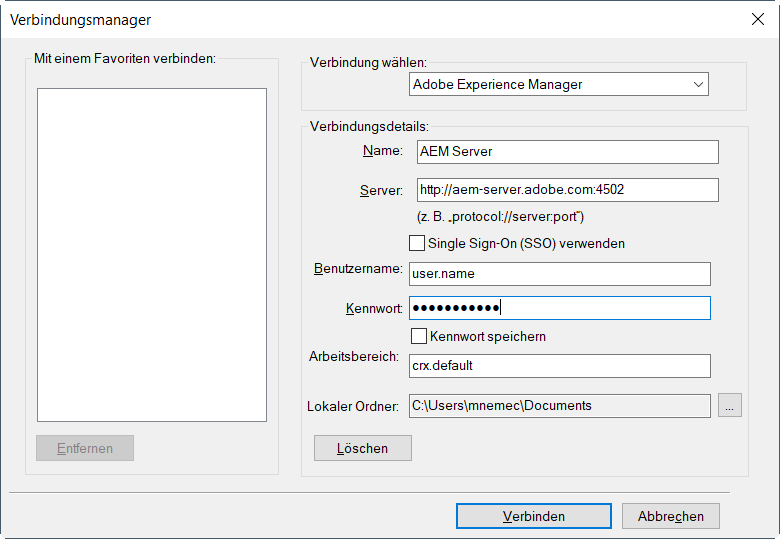
- Name
Ein Anzeigename für Ihre Adobe Experience Manager-Verbindung in FrameMaker.
- Server
Der Speicherort des AEM-Servers mit der folgenden Syntax:
http://<Servername>:<Anschlussnummer>/crx/server- Verwenden von Single Sign-On (SSO)
Wenn Ihre Organisation SSO für die AEM-Serverauthentifizierung verwendet, wählen Sie diese Option aus. Wenn Sie diese Option auswählen, wird das Kennwortfeld aus der Benutzeroberfläche entfernt.
- Benutzername und Kennwort
Geben Sie den Benutzernamen und das Kennwort für die Verbindung mit dem AEM-Server an. Wählen Sie die Option Kennwort speichern, wenn Sie das Kennwort speichern möchten.
- Arbeitsbereich
Adobe Experience Manager-Arbeitsbereich.
Standardarbeitsbereich:
crx.default.Es wird empfohlen, dass Sie einen Ordner mit dem DAM-Arbeitsbereich anlegen. Sie können aber auch einen Ordner an jedem beliebigen Ort im Repository anlegen.
- Lokaler Ordner
Lokaler Ordnerpfad zum Speichern von Dateien aus AEM.
Der Standardspeicherort ist C:\Users\<Benutzernname>\Documents. Sie können den Standardspeicherort über die Schaltfläche Durchsuchen ändern.
Der lokale Ordner für das Herunterladen wird von FrameMaker immer in Kleinbuchstaben erstellt, und zwar unabhängig vom Verbindungsnamen, der im Dialogfeld Verbindungsmanager bereitgestellt wird.
Einrichten des Adobe Experience Manager-Connectors
Die Adobe Experience Manager-Einstellungen im Dialogfeld „Voreinstellungen“ bieten einige weitere Optionen zum Angeben des Proxyservers für die Verbindung mit einem AEM-Server. Weitere Informationen finden Sie unter CMS > Adobe Experience Manager.
Wählen Sie .
Das Dialogfeld „Verbindungsmanager“ wird angezeigt.
Wählen Sie in der Dropdown-Liste Verbindung wählen die Option Adobe Experience Manager.
Geben Sie einen Anzeigenamen und Serverstandort ein.
- Wenn Ihre Organisation die SSO-basierte Authentifizierung verwendet, wählen Sie die Option Verwenden von Single Sign-On (SSO) aus.
Geben Sie andernfalls den Benutzernamen und das Kennwort für die reguläre Authentifizierung ein.
Geben Sie den Adobe Experience Manager-Arbeitsbereich an, oder verwenden Sie den standardmäßigen Arbeitsbereich (crx.default).
Wählen Sie einen Lokaler Ordner-Pfad aus.
Klicken Sie auf Verbinden, um den FrameMaker – Adobe Experience Manager-Connector einzurichten.
Note:Wenn Sie die SSO-basierte Authentifizierung verwenden, wird möglicherweise ein Popupfenster angezeigt, in dem Sie den SSO-basierten Authentifizierungsprozess Ihrer Organisation durchlaufen. Sie müssen das Fenster schließen, nachdem Sie den Anmeldevorgang abgeschlossen haben.
Bei erfolgreicher Anmeldung wird das Fenster Repositorymanager angezeigt.
Klicken Sie im Dialogfeld „Verbindungsmanager“ auf Löschen, wenn Sie die Einträge löschen möchten. Damit werden alle eingegebenen Werte gelöscht und die Felder Arbeitsbereich und Lokaler Ordner auf ihre Standardwerte zurückgesetzt.
Klicken Sie im Dialogfeld „Verbindungsmanager“ auf Entfernen, um die Verbindung aus der Liste Mit einem Favoriten verbinden zu entfernen.
Zusätzliche Hinweise zur SSO-basierten Authentifizierung
Sie müssen die folgenden Punkte berücksichtigen, wenn Sie die SSO-basierte Authentifizierung mit AEM Connector verwenden:
Internet Explorer 11 oder höher muss auf Ihrem System installiert sein.
Die Sicherheitseinstellungen in IE sollten auf niedrig gesetzt werden.
FrameMaker muss über den Lesezugriff auf Browser-Cookies verfügen.